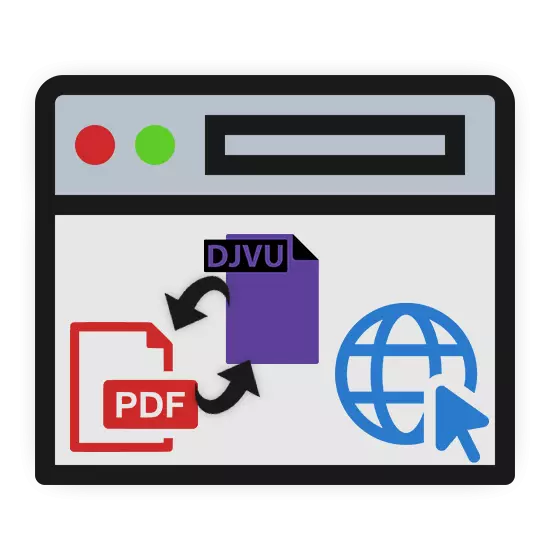
ડીજેવીયુ ફાઇલોમાં અન્ય એક્સ્ટેન્શન્સ પર મોટી સંખ્યામાં ફાયદા છે, પરંતુ હંમેશાં ઉપયોગમાં સરળ નથી. આ કિસ્સામાં, તમે સમાન દસ્તાવેજને બીજામાં રૂપાંતરિત કરી શકો છો, ઓછા લોકપ્રિય પીડીએફ ફોર્મેટમાં નહીં.
ડીજેવીયુને પીડીએફ ઑનલાઇન કન્વર્ટ કરો
ડીજેવીયુ ફાઇલને પીડીએફમાં રૂપાંતરિત કરવા માટે, તમે બહુવિધ ઑનલાઇન સેવાઓનો ઉપયોગ કરી શકો છો જે સુવિધામાં તફાવતો ધરાવે છે.પદ્ધતિ 1: કન્વર્ટિઓ
સૌથી અનુકૂળ અને તે જ સમયે દસ્તાવેજો રૂપાંતરિત કરવા માટેની લોકપ્રિય ઑનલાઇન સેવા એ કન્વર્ટિઓ છે, જે ડીજેવીયુ અને પીડીએફ સહિતના વિવિધ સ્વરૂપોમાં પ્રક્રિયાઓને પ્રોસેસ કરવાની મંજૂરી આપે છે. આ સંસાધનની સેવાઓ સંપૂર્ણપણે મફત છે અને ફરજિયાત નોંધણીની જરૂર નથી.
સત્તાવાર સાઇટ કન્વર્ટિઓ પર જાઓ
- મુખ્ય સેવા પૃષ્ઠ પર હોવું, ટોચની નિયંત્રણ પેનલ પર "કન્વર્ટ" મેનૂ ખોલો.
- પ્રસ્તુત સૂચિમાંથી, વિભાગ "દસ્તાવેજ કન્વર્ટર" પસંદ કરો.
- ઇચ્છિત ડીજેવીયુ દસ્તાવેજને પૃષ્ઠના મધ્ય ભાગમાં ખેંચો. લોડ કરવાની સૌથી અનુકૂળ પદ્ધતિ પસંદ કર્યા પછી, બટનોનો ઉપયોગ કરીને તે જ કરી શકાય છે.
નોંધ: જો તમે કોઈ એકાઉન્ટ નોંધાવશો, તો જાહેરાતની અભાવ અને વિસ્તૃત ફાઇલોની વિસ્તૃત રકમ સહિત વધુ ફાયદા મેળવો.
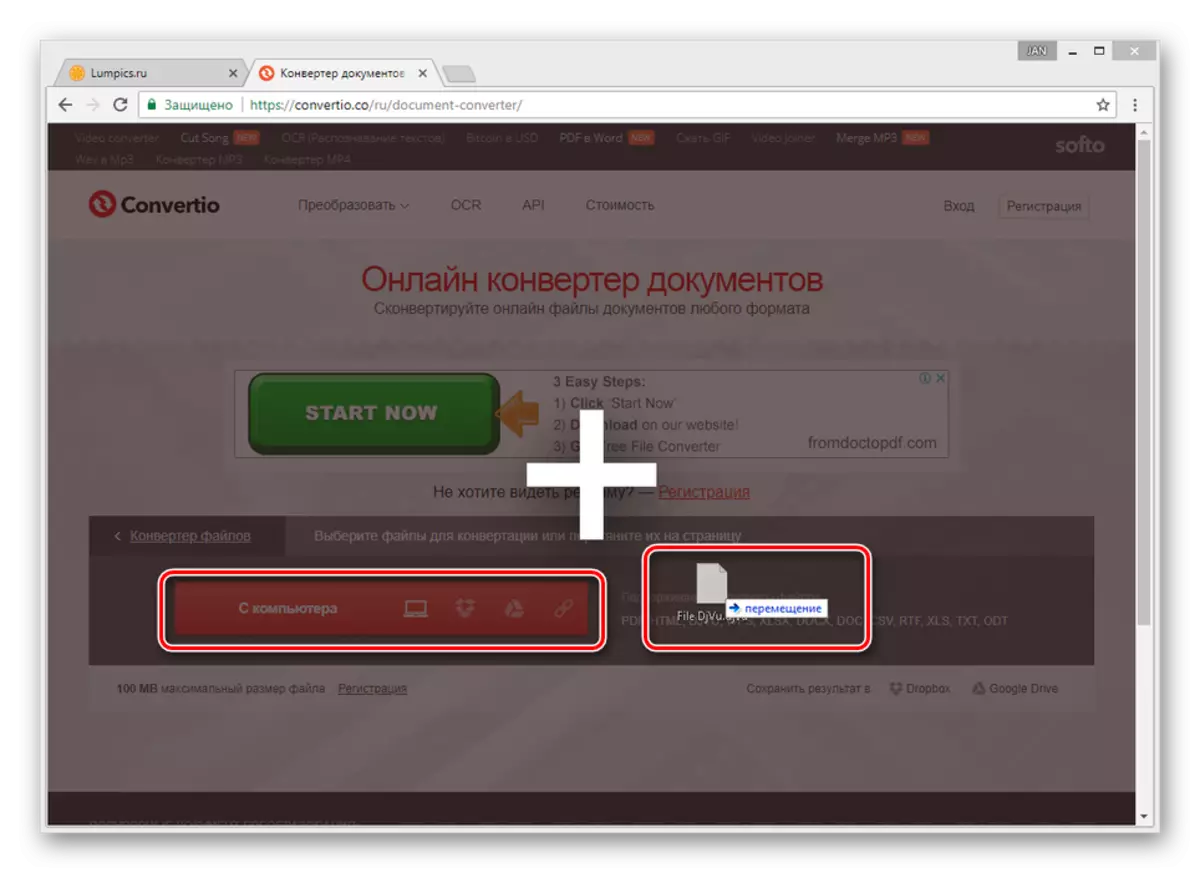
તમે "વધુ ફાઇલો ઉમેરો" બટનને ક્લિક કરીને એકસાથે બહુવિધ દસ્તાવેજોને કન્વર્ટ કરી શકો છો.
- યોગ્ય મેનૂ દ્વારા, જો તે ડિફૉલ્ટ રૂપે સેટ ન હોય તો પીડીએફ પસંદ કરો.
- "કન્વર્ટ" બટન પર ક્લિક કરો અને પ્રક્રિયાને પૂર્ણ થવાની રાહ જુઓ.
- જો જરૂરી હોય, તો તમે પરિણામી પીડીએફ ફાઇલને ઇચ્છિત વોલ્યુમમાં સ્ક્વિઝ કરી શકો છો.
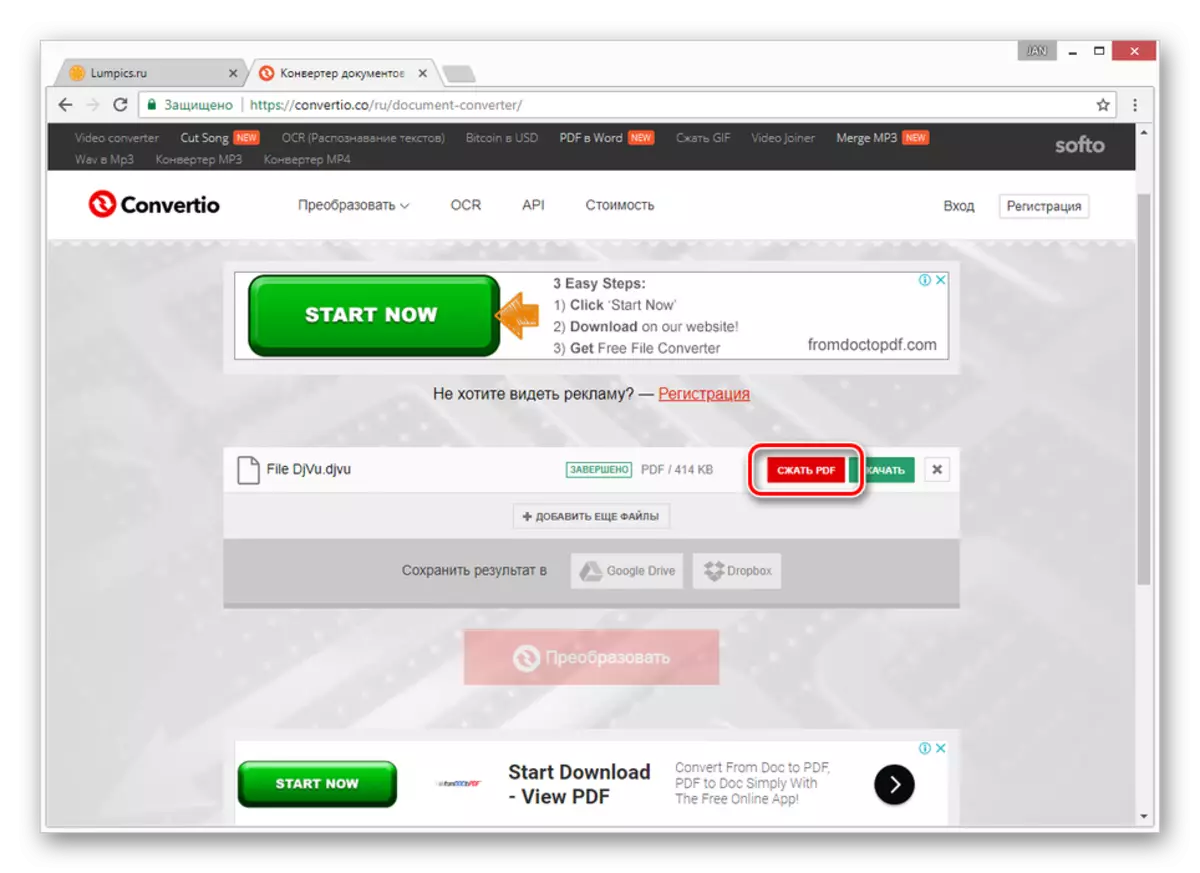
દસ્તાવેજ ડાઉનલોડ કરવા માટે, "ડાઉનલોડ કરો" બટન પર ક્લિક કરો અથવા પરિણામને મેઘ સ્ટોરેજમાંના એકમાં સાચવો.
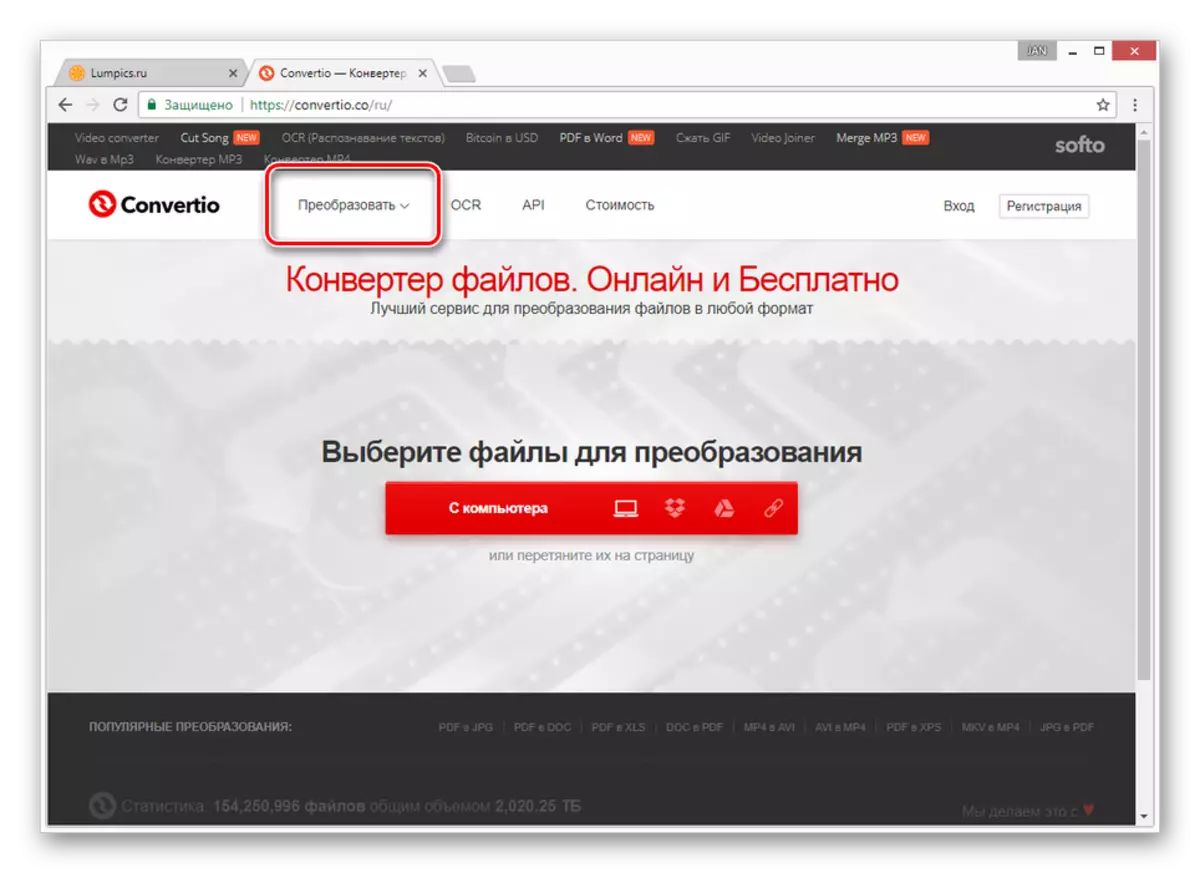
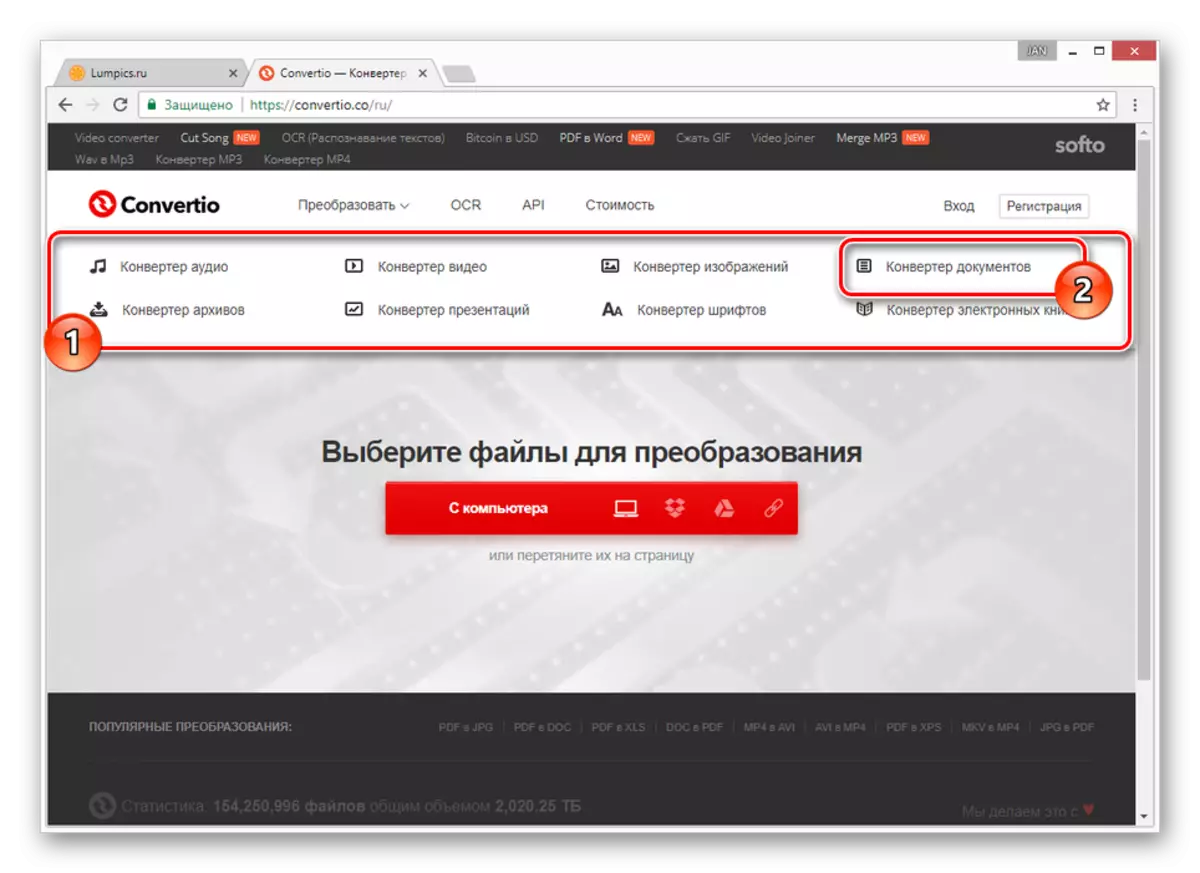
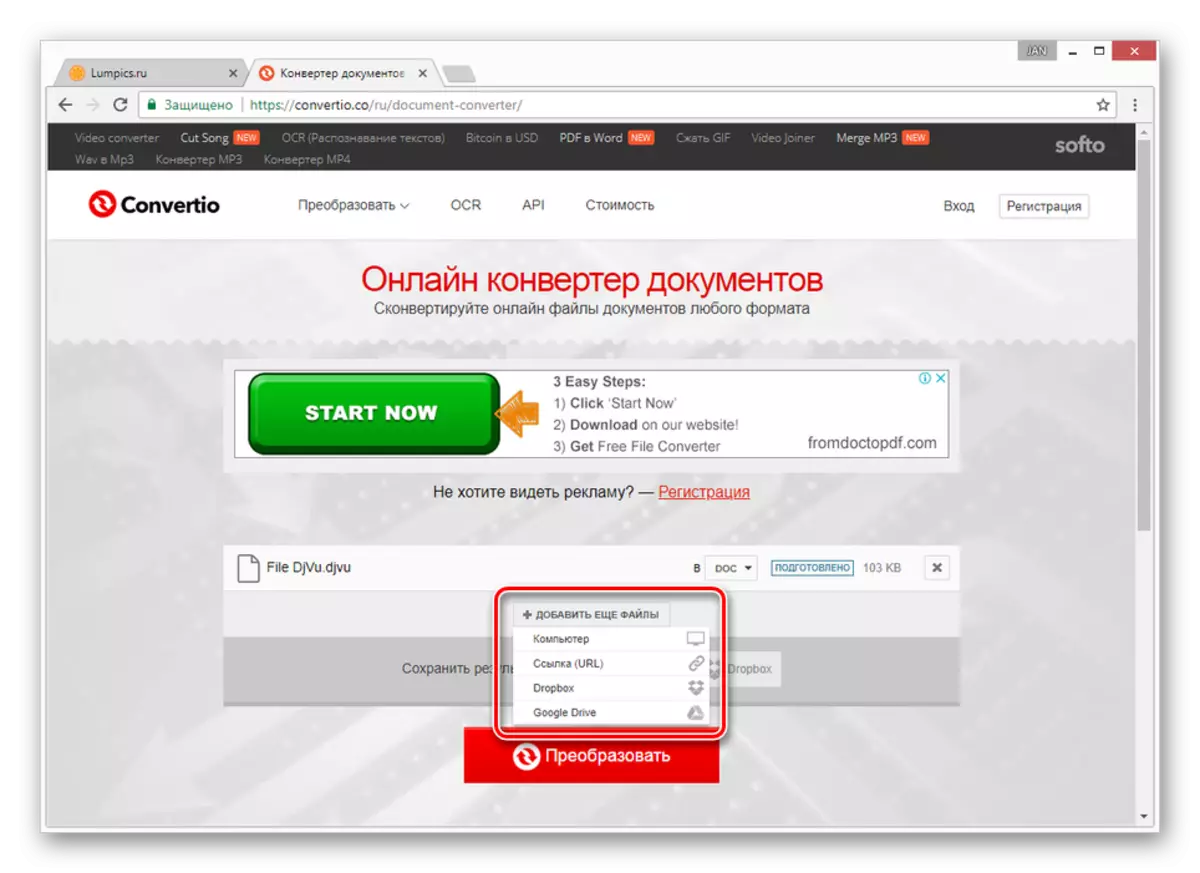
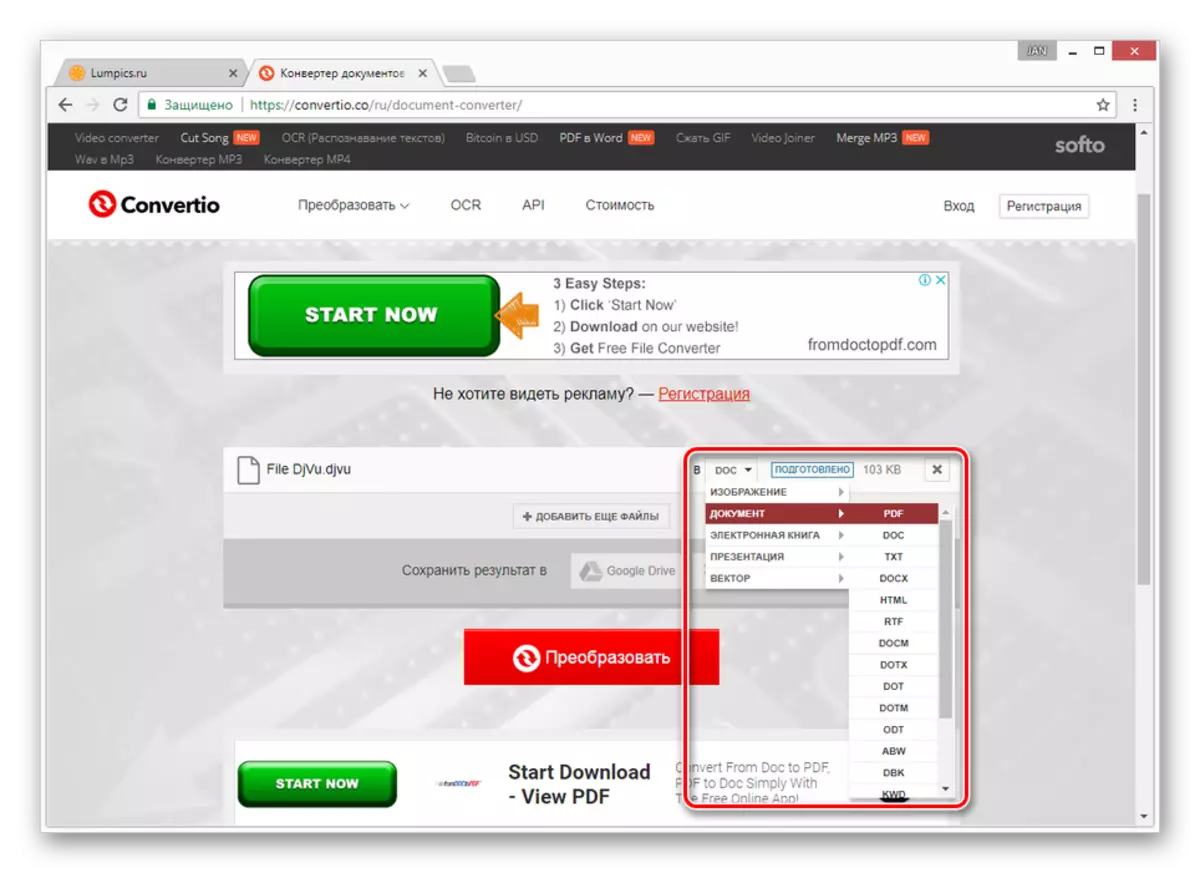
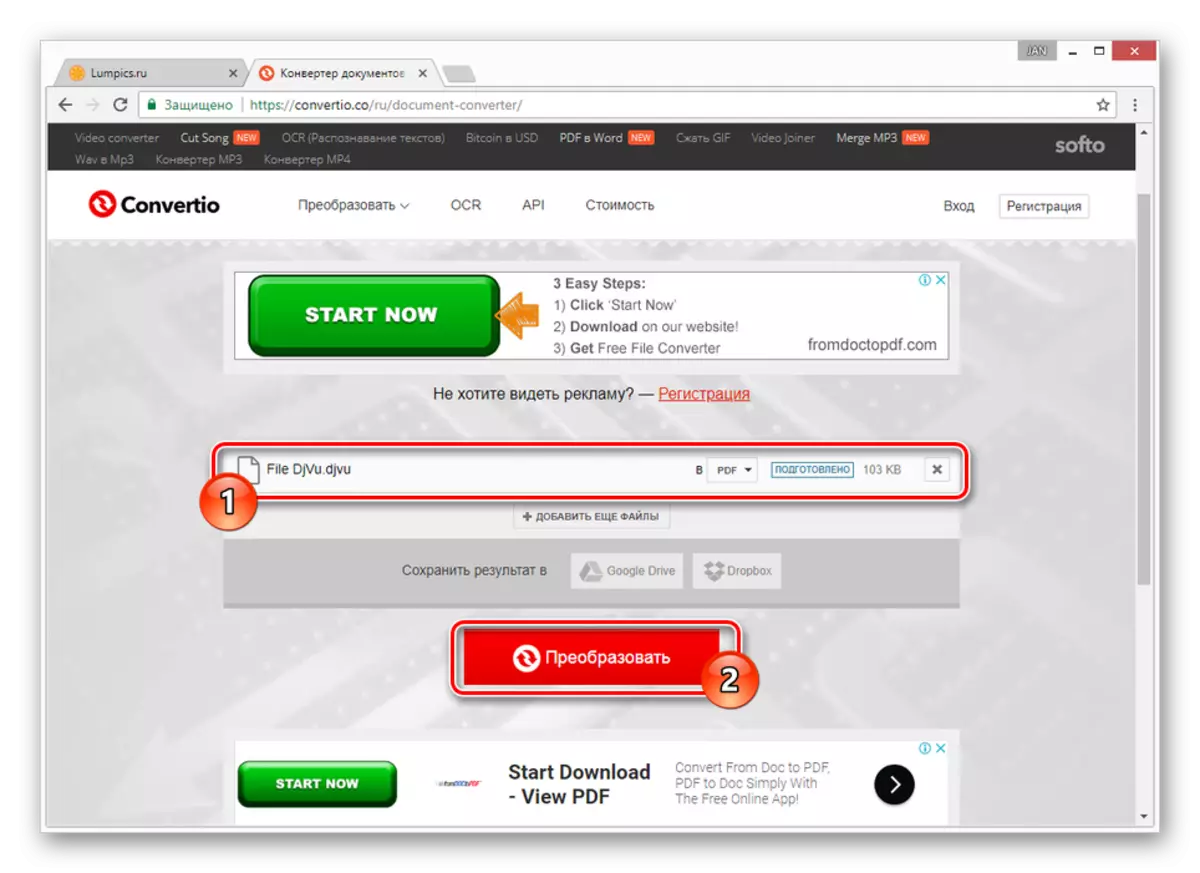
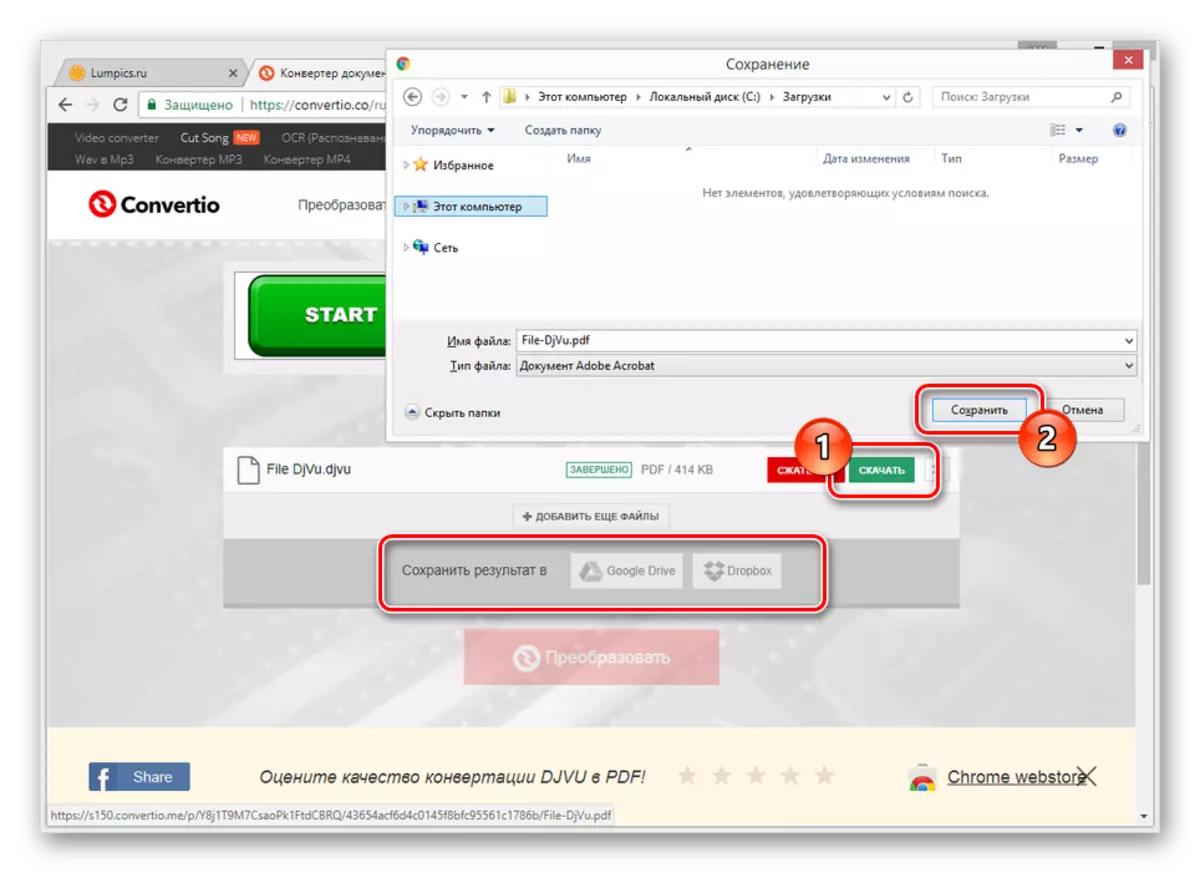
ફ્રી મોડમાં, ઑનલાઇન સેવા ફાઇલોને રૂપાંતરિત કરવા માટે યોગ્ય છે જેની વોલ્યુમ 100 એમબી કરતા વધુ નહીં થાય. જો તમે આવા નિયંત્રણોને અનુકૂળ ન હોવ તો, તમે બીજા સમાન સંસાધનનો ઉપયોગ કરી શકો છો.
પદ્ધતિ 2: ડીજેવી માટે પીડીએફ
કન્વર્ટિઓની જેમ, પ્રશ્નમાં ઑનલાઇન સેવા તમને ડીજેવીયુ ફોર્મેટથી પીડીએફમાં દસ્તાવેજોને કન્વર્ટ કરવાની મંજૂરી આપે છે. જો કે, આ સ્રોત પ્રક્રિયા કરેલ ફાઇલોના વોલ્યુમ પર પ્રતિબંધો દબાણ કરતું નથી.
પીડીએફની સત્તાવાર સાઇટ ડીજેવીયુ પર જાઓ
- સાઇટની સાઇટ પર, ડાઉનલોડ ક્ષેત્રમાં એક અથવા વધુ ડીજેવીયુ દસ્તાવેજો ખેંચો. તમે "ડાઉનલોડ કરો" બટનનો પણ ઉપયોગ કરી શકો છો અને કમ્પ્યુટર પર ફાઇલ પસંદ કરી શકો છો.
- તે પછી, દસ્તાવેજને અનલોડ કરવા અને રૂપાંતરિત કરવાની પ્રક્રિયા આપમેળે શરૂ થશે.
- પીસી પર તેને લોડ કરવા માટે રૂપાંતરિત ફાઇલો હેઠળ "ડાઉનલોડ કરો" બટનને ક્લિક કરો.
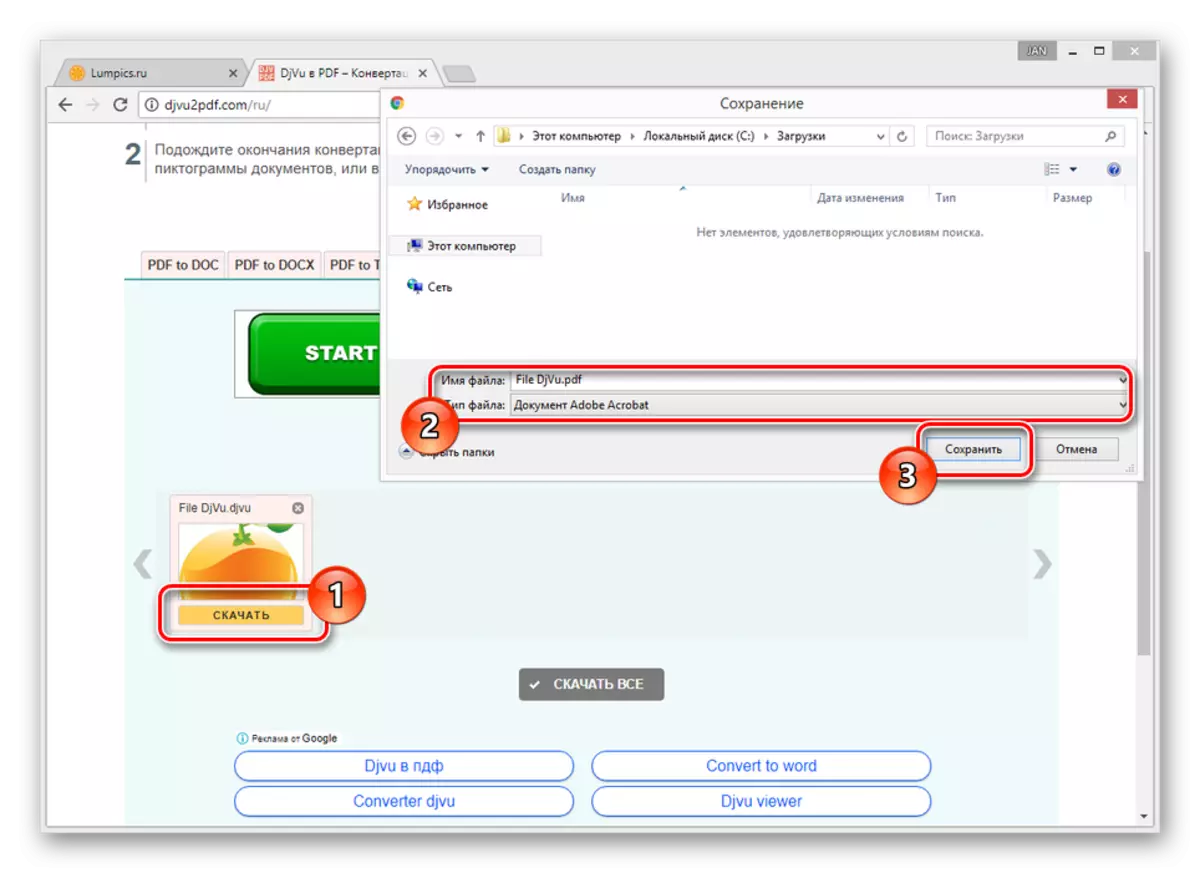
જો ઘણા દસ્તાવેજો રૂપાંતરિત કરવામાં આવ્યા હોય, તો "ડાઉનલોડ કરો" બટનને ક્લિક કરો, આથી ઝિપ આર્કાઇવમાં ગોઠવાયેલા અંતિમ ફાઇલોને ડાઉનલોડ કરી રહ્યું છે.
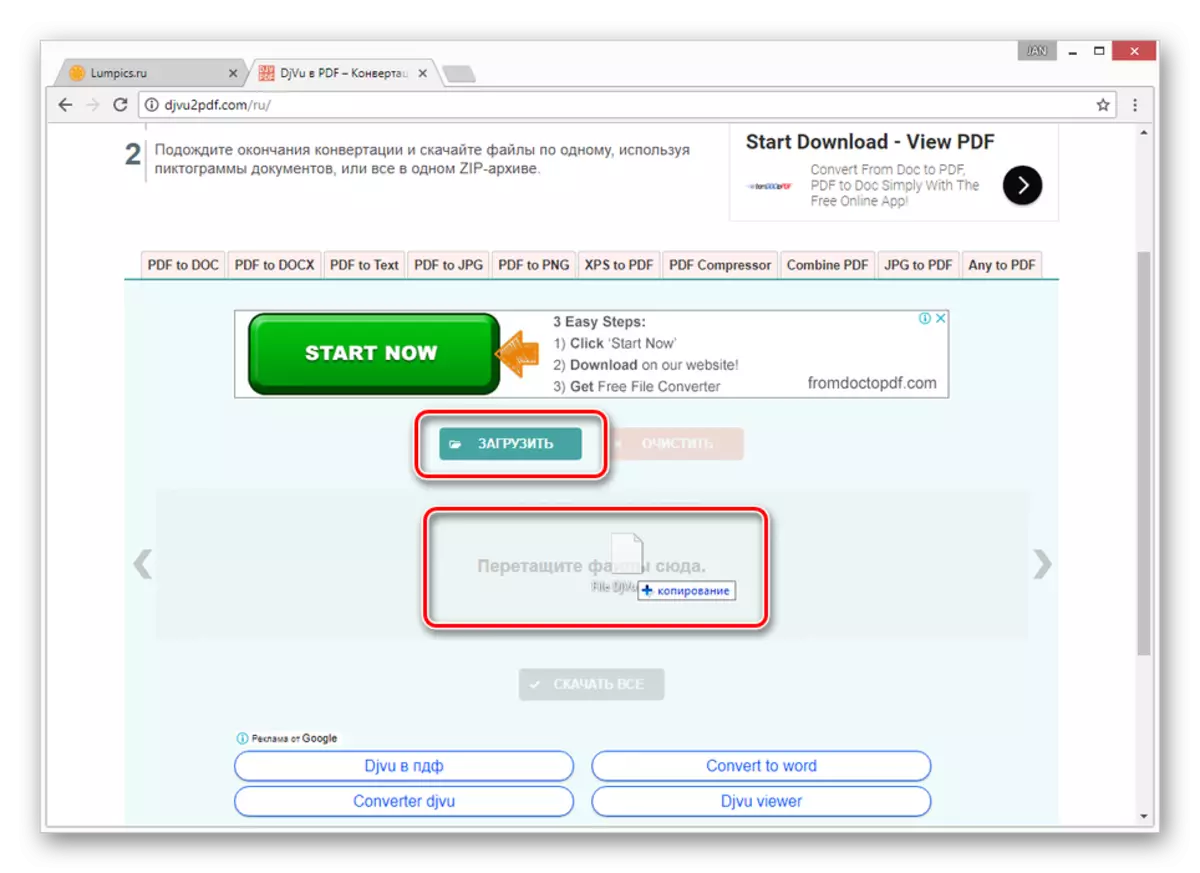

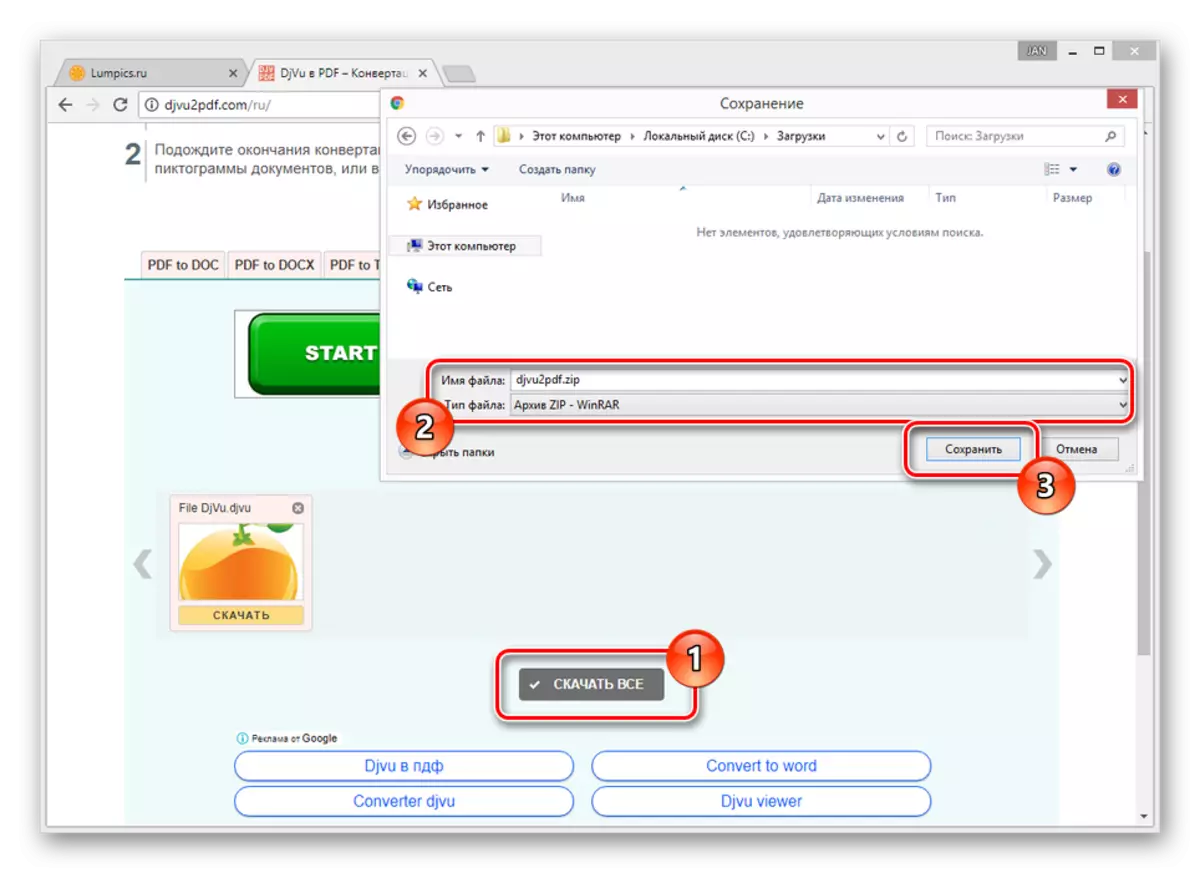
જો તમને કોઈ ફાઇલની પ્રક્રિયા કરતી વખતે મુશ્કેલીઓનો સામનો કરવો પડે, તો ટિપ્પણીઓમાં અમને તેની જાણ કરો. અમે નિર્ણય સાથે મદદ કરવાનો પ્રયાસ કરીશું.
આ પણ વાંચો: ડીજેવીયુને પીડીએફમાં કન્વર્ટ કરો.
નિષ્કર્ષ
ડીજેવીયુને પીડીએફમાં રૂપાંતરિત કરવા માટે વાપરવા માટે વધુ સારું શું છે, તમારે તમારી પોતાની આવશ્યકતાઓના આધારે નક્કી કરવું આવશ્યક છે. કોઈપણ કિસ્સામાં, દરેક રજૂઆત ઑનલાઇન સેવામાં ફાયદા અને ગેરફાયદા છે.
